Λάβαμε πολλές ερωτήσεις σχετικά με τη χαρτογράφηση μιας μονάδας δίσκου από XP σε Windows 7 για εύκολη πρόσβαση στα δεδομένα. Σήμερα εξετάζουμε πώς να χαρτογραφήσουμε μια μονάδα δίσκου στα Windows 7 και πώς να χαρτογραφήσουμε σε μια μονάδα δίσκου XP από τα Windows 7
Με τη νέα δυνατότητα Homegroup στα Windows 7, διευκολύνει την κοινή χρήση δεδομένων μεταξύ υπολογιστών. Ωστόσο, ίσως χρειαστεί να αντιστοιχίσετε μια μονάδα δίσκου δικτύου, ώστε να μπορείτε να μεταβείτε απευθείας σε έναν φάκελο για να αποκτήσετε πρόσβαση στα περιεχόμενά του. Η χαρτογράφηση μιας μονάδας δίσκου δικτύου μπορεί να ακούγεται σαν "IT talk", αλλά η διαδικασία είναι αρκετά εύκολη.
Map Network Drive στα Windows 7
Σημείωση: Όλοι οι υπολογιστές που χρησιμοποιούνται σε αυτό το άρθρο αποτελούν μέρος της ίδιας ομάδας εργασίας σε οικιακό δίκτυο.
Σε αυτό το πρώτο παράδειγμα χαρτογραφούμε σε μια άλλη μονάδα δίσκου Windows 7 στο δίκτυο. Ανοίξτε τον Υπολογιστή και από τη γραμμή εργαλείων κάντε κλικ στο Map Network Drive.

Εναλλακτικά στον υπολογιστή μπορείτε να πατήσετε "Alt + T" για να τραβήξετε τη γραμμή εργαλείων και να κάνετε κλικ στο Tools \ Map Network Drive.

Τώρα δώστε ένα διαθέσιμο γράμμα μονάδας δίσκου, πληκτρολογήστε τη διαδρομή ή περιηγηθείτε στον φάκελο στον οποίο θέλετε να αντιστοιχίσετε. Επιλέξτε το πλαίσιο δίπλα Επανασύνδεση κατά τη σύνδεση εάν θέλετε να είναι διαθέσιμο μετά από μια επανεκκίνηση και κάντε κλικ στο Τέλος.
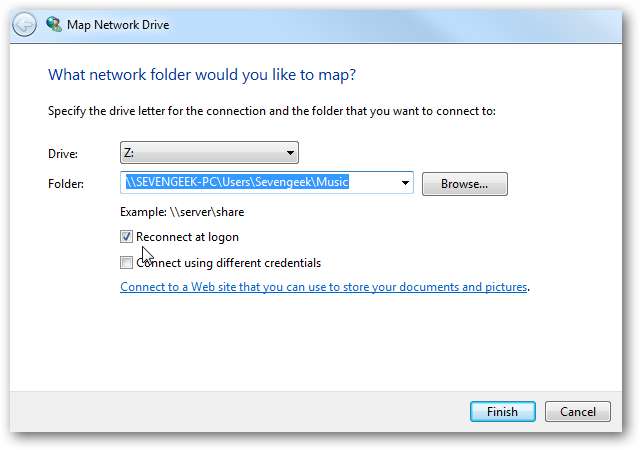
Εάν και τα δύο μηχανήματα δεν ανήκουν στην ίδια Οικιακή ομάδα, ενδέχεται να σας ζητηθεί να εισαγάγετε ένα όνομα χρήστη και έναν κωδικό πρόσβασης. Βεβαιωθείτε και επιλέξτε το πλαίσιο δίπλα Θυμηθείτε τα διαπιστευτήριά μου εάν δεν θέλετε να συνδεθείτε κάθε φορά για να αποκτήσετε πρόσβαση σε αυτό.
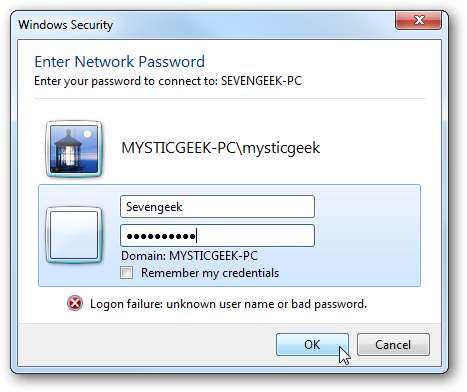
Η μονάδα δίσκου θα χαρτογραφηθεί και θα ανοίξει το περιεχόμενο του φακέλου.
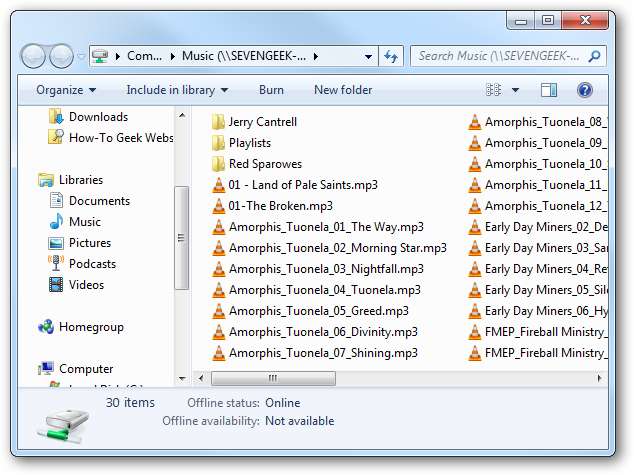
Όταν κοιτάζετε στον υπολογιστή, θα δείτε την αντιστοιχισμένη μονάδα δίσκου στην τοποθεσία δικτύου.
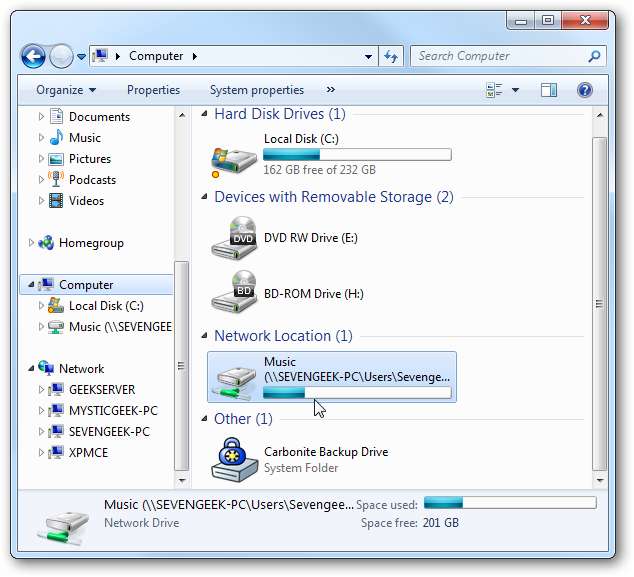
Αυτή η διαδικασία λειτουργεί αν θέλετε να συνδεθείτε και σε μια μονάδα δίσκου διακομιστή. Σε αυτό το παράδειγμα χαρτογραφούμε σε μια μονάδα Home Server.
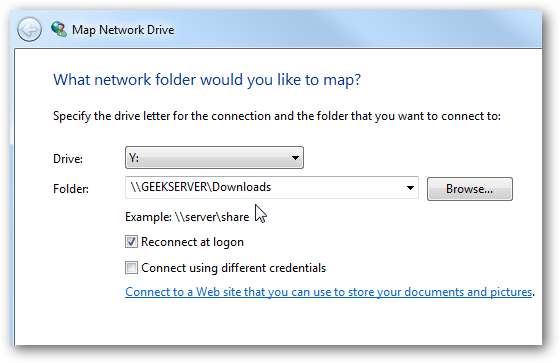
Μαπ αν ΧΠ Τριβή το Ωινδοως 7
Μπορεί να υπάρχουν στιγμές που πρέπει να αντιστοιχίσετε μια μονάδα δίσκου σε μια μηχανή XP στο δίκτυό σας. Υπάρχουν, ωστόσο, επιπλέον βήματα που πρέπει να λάβετε για να λειτουργήσει.
Εδώ ρίχνουμε μια ματιά στο πρόβλημα που θα συναντήσετε κατά την προσπάθεια χαρτογράφησης σε έναν υπολογιστή XP εάν τα πράγματα δεν έχουν ρυθμιστεί σωστά. Εάν προσπαθήσετε να περιηγηθείτε στον υπολογιστή σας XP, θα δείτε ένα μήνυμα που δεν έχετε άδεια.
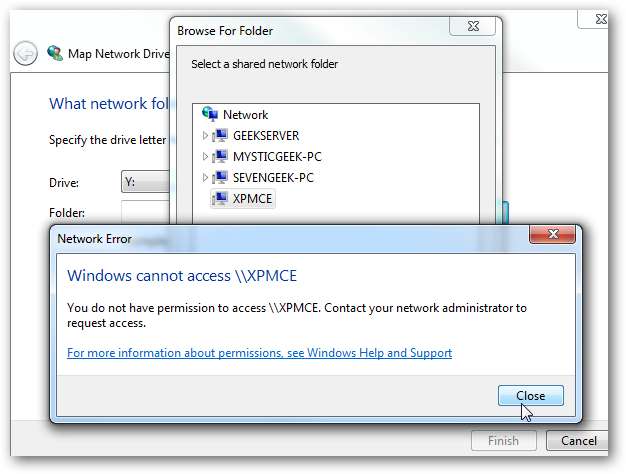
Εναλλακτικά, αν προσπαθήσετε να εισέλθετε απευθείας στη διαδρομή, θα σας ζητηθεί όνομα χρήστη και κωδικός πρόσβασης και η ενόχληση είναι, ανεξάρτητα από τα διαπιστευτήρια που έχετε τοποθετήσει, δεν μπορείτε να συνδεθείτε.
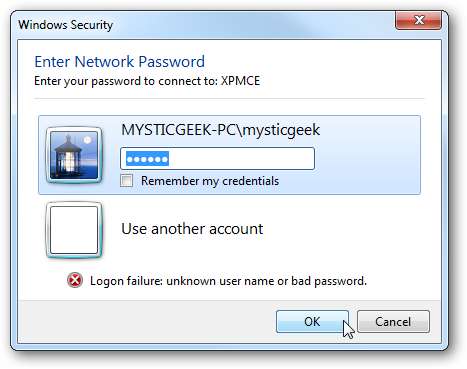
Σε αυτό το παράδειγμα χαρτογραφούμε από έναν υπολογιστή Windows 7 x64 Ultimate σε έναν φορητό υπολογιστή XP Media Center Edition σε μια ασύρματη σύνδεση όπου κάθε μηχάνημα ως διαφορετικός κωδικός πρόσβασης.
Για να λύσουμε το πρόβλημα πρέπει να ρυθμίσουμε τον τοπικό λογαριασμό των Windows 7 ως χρήστη στο μηχάνημα XP και να τον κάνουμε μέρος της ομάδας Administrators για πρόσβαση στην πλήρη μονάδα δίσκου. Κάντε δεξί κλικ στον υπολογιστή μου και επιλέξτε Διαχείριση.
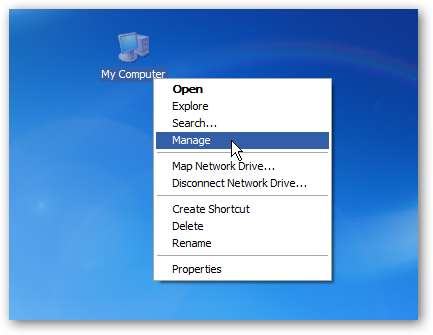
Στην ενότητα Διαχείριση υπολογιστή αναπτύξτε τους Τοπικούς χρήστες και τις ομάδες και κάντε κλικ στο φάκελο Χρήστες. Κάντε δεξί κλικ σε μια κενή περιοχή και κάντε κλικ Νέος χρήστης .
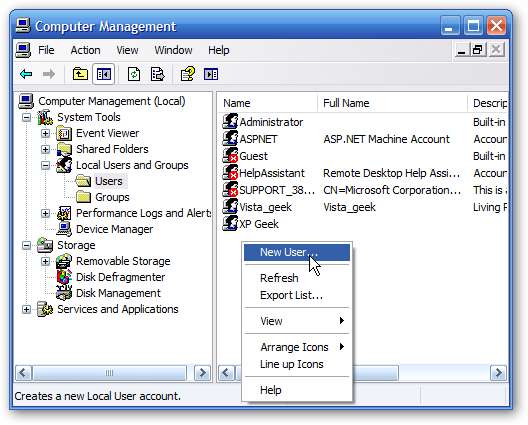
Προσθέστε τα διαπιστευτήρια χρήστη, καταργήστε την επιλογή Ο χρήστης πρέπει να αλλάξει τον κωδικό πρόσβασης στην επόμενη σύνδεση και μετά ελέγξτε Ο κωδικός πρόσβασης δεν λήγει ποτέ και μετά κάντε κλικ στο Δημιουργία.
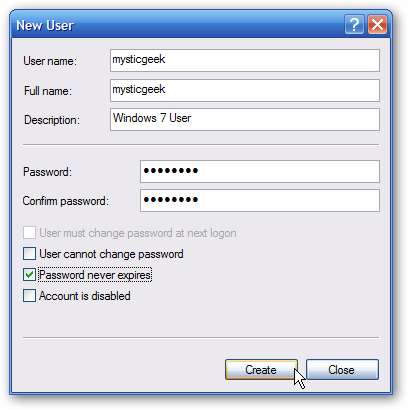
Κλείστε τη Νέα οθόνη χρήστη και θα δείτε τον χρήστη που δημιουργήσατε στη λίστα. Μετά την προσθήκη του χρήστη, ίσως χρειαστεί να κάνετε επανεκκίνηση του XP πριν προχωρήσετε στο επόμενο βήμα.
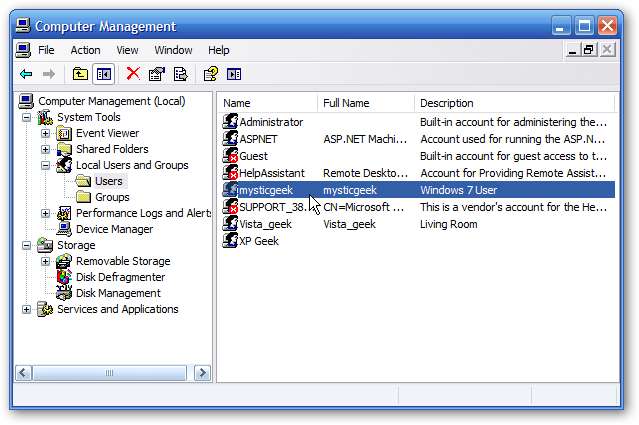
Σε αυτό το σημείο θα πρέπει να έχετε πρόσβαση στους κοινόχρηστους φακέλους στον υπολογιστή XP αλλά όχι σε ολόκληρη τη μονάδα. Εδώ κάνουμε περιήγηση στο μηχάνημα XP Media Center Edition.
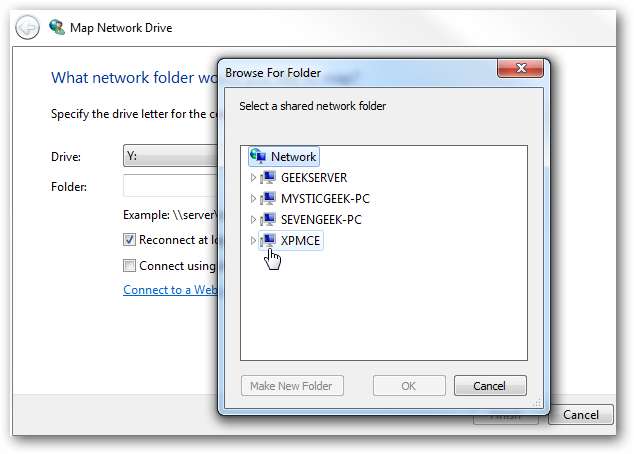
Τώρα μπορούμε να εισάγουμε το όνομα χρήστη και τον κωδικό πρόσβασης που μόλις δημιουργήσαμε.
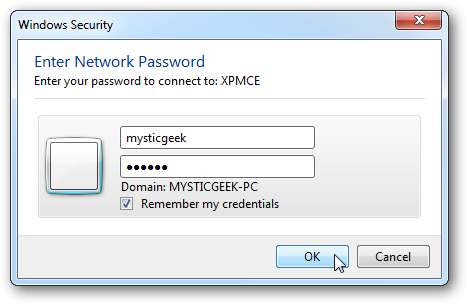
Τώρα μπορούμε να περιηγηθούμε και να χαρτογραφήσουμε συγκεκριμένους κοινόχρηστους φακέλους στο μηχάνημα XP.
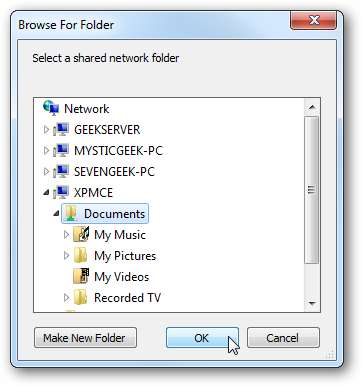
Ωστόσο, όταν προσπαθούμε να χαρτογραφήσουμε στην πλήρη μονάδα δίσκου, έχουμε την ενόχληση που δεν μπορούμε να συνδεθούμε…
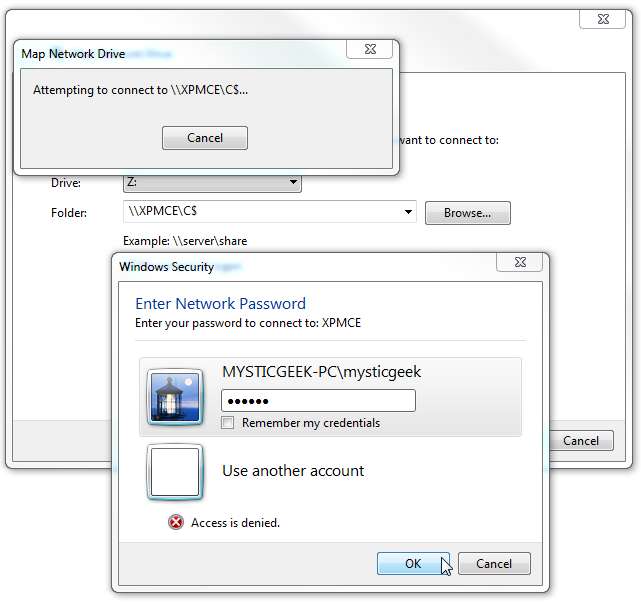
Για να αποκτήσουμε πρόσβαση σε ολόκληρη τη μονάδα δίσκου πρέπει να κάνουμε τον χρήστη μέρος της ομάδας Administrators. Επιστρέψτε λοιπόν στη Διαχείριση Υπολογιστών \ Τοπικοί Χρήστες και Ομάδες \ Ομάδες και κάντε διπλό κλικ στο Διαχειριστές.
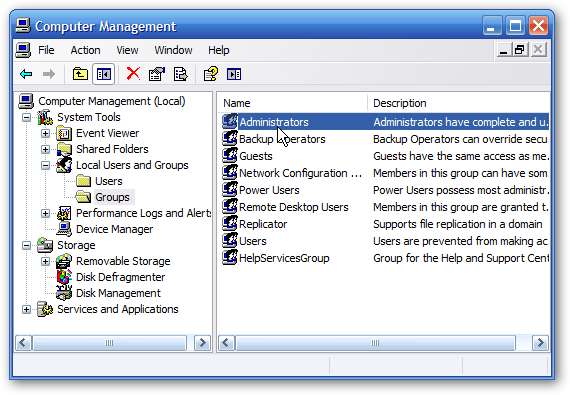
Κάντε κλικ στο κουμπί Προσθήκη στο παράθυρο Administrators Properties.
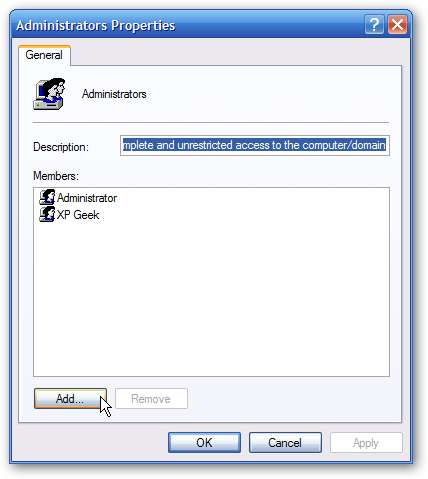
Εισαγάγετε τον νέο χρήστη που δημιουργήσατε και κάντε κλικ στο OK. Ένας εύκολος τρόπος για να το κάνετε αυτό είναι να εισαγάγετε το όνομα του χρήστη που δημιουργήσατε και, στη συνέχεια, κάντε κλικ στην επιλογή Έλεγχος ονομάτων και η διαδρομή θα εισαχθεί για εσάς.
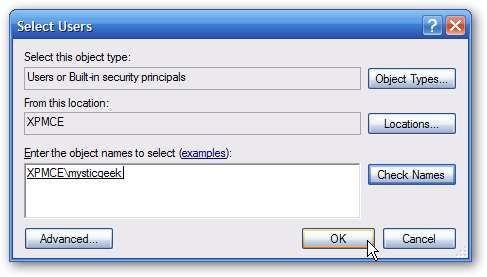
Τώρα βλέπετε τον χρήστη ως μέλος της ομάδας Administrators… κάντε κλικ στο Ok.
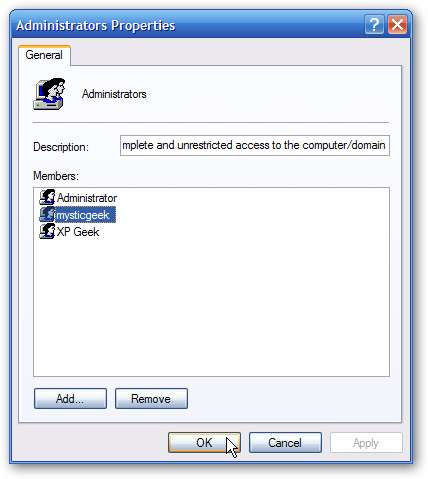
Τώρα μπορούμε να χαρτογραφήσουμε σε ολόκληρη τη μονάδα δίσκου. Εισαγάγετε τη διαδρομή δίσκου όπου σε αυτό το παράδειγμα είναι "\\ XPMCE \ C $" - Μην ξεχάσετε το σύμβολο "$" μετά το τοπικό γράμμα μονάδας δίσκου.
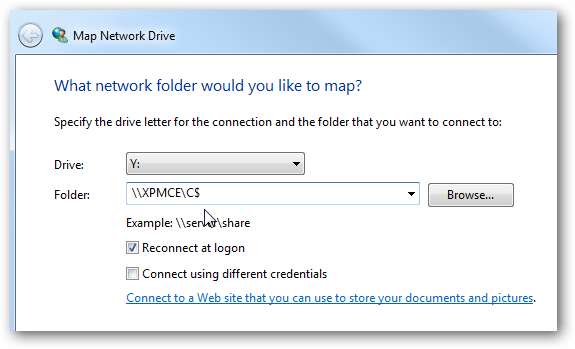
Στη συνέχεια συνδεθείτε…
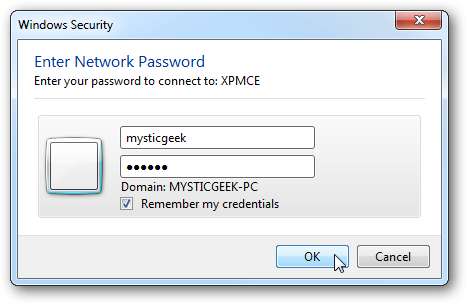
Και πάλι, τα περιεχόμενα της μονάδας θα ανοίξουν για πρόσβαση.
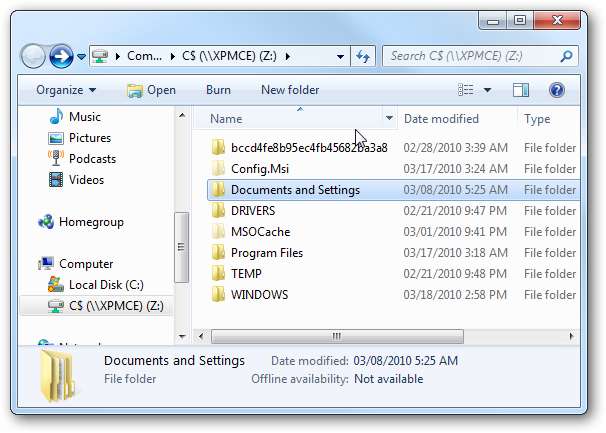
Εδώ μπορείτε να δείτε ότι έχουν αντιστοιχιστεί δύο μονάδες δίσκου. Ο ένας στον άλλο υπολογιστή Windows 7 στο δίκτυο και ο άλλος στον υπολογιστή XP.
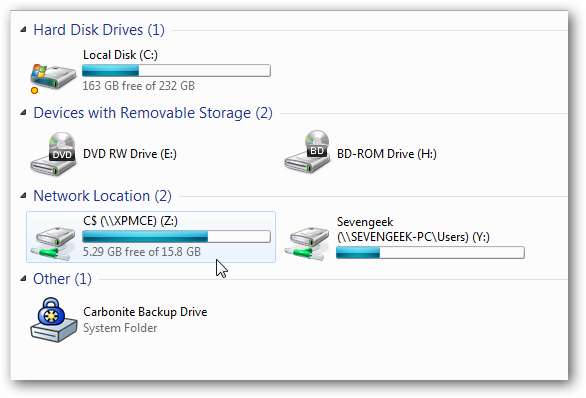
Εάν θέλετε να αποσυνδέσετε μια μονάδα δίσκου, απλώς κάντε δεξί κλικ πάνω της και, στη συνέχεια, Αποσύνδεση.
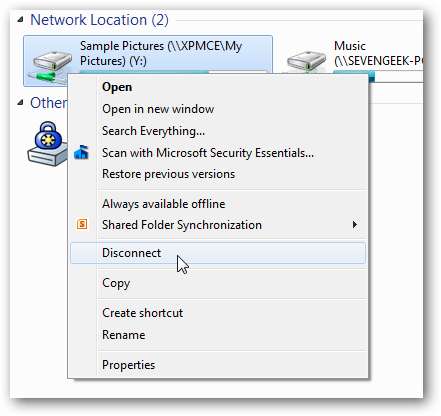
Υπάρχουν πολλά σενάρια όπου ίσως θέλετε να αντιστοιχίσετε μια μονάδα δίσκου στα Windows 7 για πρόσβαση σε συγκεκριμένα δεδομένα. Χρειάζεται λίγη δουλειά, αλλά μπορείτε να αντιστοιχίσετε σε μια μονάδα δίσκου XP από τα Windows 7 επίσης. Αυτό είναι βολικό όπου έχετε ένα δίκτυο με διαφορετικές εκδόσεις των Windows που εκτελούνται σε αυτό.






